|
Menüleiste und Werkzeugleiste
Sie können auf alle Funktionen in der Anwendung zugreifen, indem Sie die Menüleiste. Jeder Menüpunkt wird unten detailliert beschrieben.
- Dateimenü: Führen Sie das Speichern, Löschen, Sichern / Wiederherstellen und das Beenden der Anwendung durch.
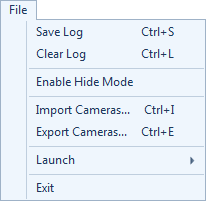 |
- Protokoll speichern: Speichern Sie das Ereignisprotokoll, um es zu erhalten.
- Protokoll löschen: Löscht alle generierten Event-Einträge.
- Aktivieren Sie den Hide-Modus: Security Monitor Pro wird im Hintergrund ausgeführt, ohne dass ein Symbol auf dem Bildschirm oder in der Taskleiste angezeigt wird.
- Kameras importieren: Stellen Sie Ihre Kameraeinstellungen wieder her, die in der Sicherungsdatei gespeichert sind.
- Kameras exportieren: Sichern Sie die Kameraeinstellungen, indem Sie eine Sicherungsdatei erstellen.
- Startmenü: Sie können andere Deskshare-Anwendungen starten.
- Beenden: Stoppt alle laufenden Aktionen, behält die Kameraeinstellungen für die nächste Verwendung bei und schließt die Anwendung.
|
- Ansicht-Menü: Ändern Sie das Layout der Kameraanzeige, die Anwendungsansichten und sehen Sie Ihren Upload- und Broadcast-Status.
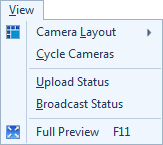 |
- Kamera-Layout: Wählen Sie das Layout der Kameraanzeige und die Anzahl der Kameras, die auf dem Bildschirm angezeigt werden sollen.
- Fahrradkameras: Wählen Sie das Zeitintervall, um die nächste Kamera automatisch auf Ihre aktive Anzeige zu bringen.
- Upload-Status: Sehen Sie sich an, welche Kameras Dateien hochladen, und zeigen Sie alle ausstehenden Uploads von Videos und Fotos an.
- Sendestatus: Sehen Sie sich an, welche Kameras Videos übertragen.
- Vollständige Vorschau: Zeigen Sie nur die Kameravorschauen an, indem Sie die Menüleiste und die Werkzeugleiste ausblenden.
|
- Kameramenü: Fügen Sie Ihre IP-Kameras und Webcams hinzu oder bearbeiten Sie sie.
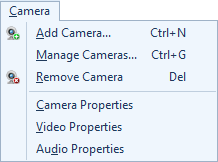 |
- Kamera hinzufügen: Führt Sie durch das Hinzufügen einer Kamera und durch das Konfigurieren von Aktionen.
- Kameras verwalten: Anzeigen, Hinzufügen, Bearbeiten und Entfernen von Kameras.
- Kamera entfernen: Nicht benötigte Kameras können entfernt werden.
- Kameraeigenschaften: Legen Sie die Bildeigenschaften wie Sättigung, Helligkeit und Kontrast für IP-Kameras und Webcams fest.
- Videoeigenschaften: Mit Webcams können Sie Videoeigenschaften wie Auflösung und Bildrate konfigurieren.
- Audioeigenschaften: Sie können Audio von den eingebauten Mikrofonen der Webcam aufnehmen.Mit Security Monitor Pro können Sie den Lautstärkepegel dieser Audiosteuerung einstellen.
|
- Aktionsmenü: Starten Sie schnell Aktionen wie Videoaufnahme, Überwachung und Rundsendung für die ausgewählte Kamera.
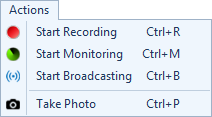 |
- Aufnahme starten: Starten oder stoppen Sie die Aufnahme für die ausgewählte Kamera.
- Überwachung starten: Beginnen Sie die Überwachung der Bewegungserkennung oder in regelmäßigen Zeitabständen.Diese Option wechselt zu Stop Monitoring.
- Broadcasting starten: Startet oder stoppt die Live-Videoübertragung von der ausgewählten Kamera.
- Foto aufnehmen: Manuelles Aufnehmen eines Bildes von der ausgewählten Kamera.Sie können auch die Tastenkombination Strg + P verwenden.
|
- Menü Extras: Das Menü Extras enthält folgende Elemente:
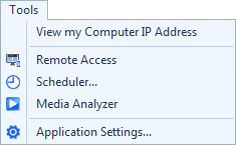 |
- IP-Adresse meines Computers anzeigen: Überprüfen Sie die für Ihren Computer konfigurierte primäre IP-Adresse.
- Fernzugriff: Sehen Sie Security Monitor Pro -Kameras von überall auf einem Android-Gerät oder lokal in einem Webbrowser.
- Planer: Planen Sie Aktionen, z. B. Überwachung, Videoaufzeichnung und Ausstrahlung, für jede Kamera zu einem bestimmten Zeitpunkt.
- Media Analyzer: Anzeigen von Aufnahmen und Fotos von allen Kameras.
- Anwendungseinstellungen: Allgemeine und erweiterte Einstellungen konfigurieren.
|
Werkzeugleiste
Die Symbolleiste bietet einen schnellen Zugriff auf alle wichtigen Funktionen von Security Monitor Pro.
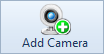 |
Fügen Sie Ihre IP Kamera oder Webcam. |
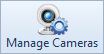 |
Verwalten und den Status Ihrer IP-Kameras oder Webcams anzeigen. |
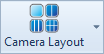 |
Schnell zwischen wechseln Kamera-Layouts. |
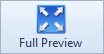 |
Zeigen Sie das Live-Kameravideo in der Vollbildansicht an. |
 |
Starten Sie die Videoaufnahme und zeigen Sie den Kamerastatus aller in Security Monitor Pro hinzugefügten Kameras an. |
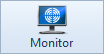 |
Starten Sie die Überwachungsaktionen für mehrere Kameras. |
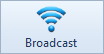 |
Zeigen Sie den Kamerastatus an und starten Sie die Übertragung. |
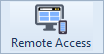 |
Fernzugriff an Security Monitor Pro Kameras über einen Webbrowser oder ein Android-Gerät von überall aus. |
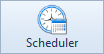 |
Verwalten und fügen Sie die Zeitplanaktionen auf Ihrer Kamera hinzu. |
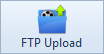 |
Zeigen Sie den Upload-Status Ihrer Fotos und Videos an. |
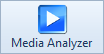 |
Media Analyzer ist ein zentraler Ort, an dem Sie alle aufgenommenen Mediendateien anzeigen können. |
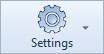 |
Sie können die Anwendungseinstellungen konfigurieren. |
|